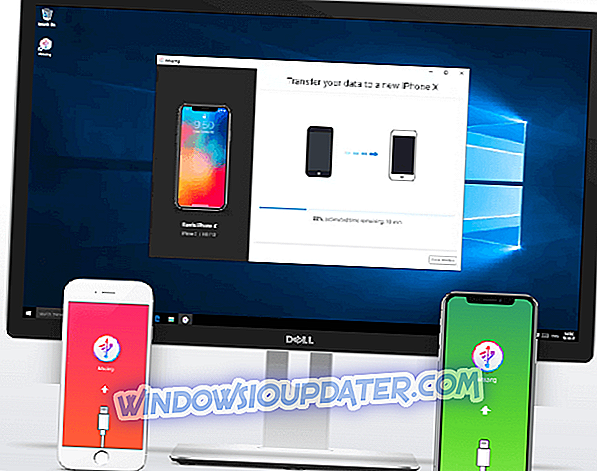Om du bara fått " Din dator har blivit blockerad " röd skärm medan du navigerar mot en viss webbsida, eller när du öppnar din webbläsare betyder det att en bedragare visar falska varningar för att skrämmande dig. Målet är självklart att ringa upp det nummer som visas på skärmen eller övertyga dig om att köpa ett "dedikerat" program som ytterligare kan skydda din identitet, data och online profil.
Tja, som redan beskrivits, är det en bluff, en bedräglig varning som inte är relaterad till Microsoft eller någon annan OEM. "Din dator har blivit blockerad" meddelande åtföljs vanligtvis av en röd skärm som avaktiverar webbläsarens användargränssnitt. Så kanske du tror att allt verkligen var blockerat och att din dator och din information är i fara.
När du får den här falska röda skärmen är det viktigt att vara lugn. Ladda ner inte något och följ inte instruktionerna på den sidan. Det borde vara klart för dig, det är troligt att din dator inte är infekterad. Beroende på vad du väljer att göra, kan du kanske uppleva problem som är mer komplicerade. Så här är vad du behöver göra för att hantera denna situation smart.
"Din dator har blivit blockerad" bluff
- Stäng webbläsaren
- Ange Säkert läge och utför en fullständig systemsökning
- Installera och kör ett extra antimalwareprogram
1. Försök stänga webbläsaren
Vanligtvis, om ditt Windows 10-system inte är infekterat, kan du enkelt lösa den röda skärmen, genom att stänga webbläsaren - klicka bara på ikonen "x". Efteråt starta om webbläsarappen och om allt fungerar normalt är du säker. Försök naturligtvis försöka undvika den sida som visade att "Din dator har blivit blockerad" varning från och med då kan du få skadlig kod eller annan skadlig programvara.
Avsluta alla processer som kan vara relaterade till webbsidan eller den app som ursprungligen orsakade "Din dator har blivit blockerad" röd skärmvarning.
Om webbläsaren öppnar samma röda skärmsida måste du ange uppgiftshanteraren och avsluta eventuella relaterade processer därifrån. Samma måste tillämpas om du inte kan stänga webbsidan genom att klicka på ikonen "x". Så tryck Ctrl + Alt + Del tangentbord snabbtangenter och nå Uppgiftshanteraren .

Byt till Processer-fliken och avsluta alla processer som kan vara relaterade till din webbläsare eller med en konstig app eller ett program som kan utgöra en risk för din dator. Förhoppningsvis kommer du till slut att kunna använda din webbläsningsmotor utan att uppleva ytterligare problem.
Om du vill vara säker när du surfar på Internet, måste du få ett fullt dedikerat verktyg för att säkra ditt nätverk. Installera nu Cyberghost VPN och säkra dig själv. Det skyddar din dator mot attacker medan du surfar, maskerar din IP-adress och blockerar all oönskad åtkomst.
2. Gå in i Säkert läge och utför en fullständig systemsökning
Även efter att ha stängt webbläsaren, måste du fortfarande skanna ditt Windows 10-system för att vara 100% säker på att du inte har några skadliga koder från den falska röda skärmsidan. Det bästa sättet att göra detta är att köra en djupgående antivirussökning:
- Ange din dator i säkert läge - i säkert läge är alla tredjepartsapps och -processer som standard avstängda.
- För att nå det säkra läget: tryck snabbtangenterna Win + R och i rutan Kör skriv in ' msconfig '; sedan från System Configuration byt till Boot-fliken och under Boot-alternativen, se Safe Boot; Spara dina ändringar och starta om datorn när du är klar.
- När ett säkert läge har uppnåtts kan du köra en dedikerad skanning genom att köra ditt favoritprogram för antivirusprogram. Jag rekommenderar dig att använda en viss programvara och inte den inbyggda Windows Defender-plattformen.
- Om antivirusprogrammet hittar några smittade filer, se till att du tar bort dem från din dator.
- I slutändan startar du om datorn till Windows-läge.
3. Installera och kör ett extra antimalwareprogram
Vi rekommenderar också att du installerar och kör ett antimalwareprogram. Du borde göra det även efter att ha tillämpat den föregående delen av den här guiden, eftersom vanliga antivirusprogram ibland inte kan upptäcka vissa skadliga program. Så, i det avseendet kan du välja att använda Malwarebytes - du kan ladda ner antimalwareprogrammet härifrån. Återigen väljer du att utföra en fullständig systemsökning för att säkerställa att allt är säkert och säkert.
Slutsats
"Din dator har blivit blockerad" visas inte den röda skärmvarningen av Microsoft. Detta är en bluff, en falsk anmälan som försöker lura dig att köpa vissa program eller att ladda ner skadliga filer.
För att undvika sådana obehagliga situationer bör du alltså alltid använda en dedikerad säkerhetslösning. Du kan lita på Windows Defender, men om du vill ha ett mer komplext antivirusverktyg rekommenderar vi dig att installera en tredjeparts antiviruslösning som innehåller skyddsfunktioner online. Navigera också bara på webbsidor som du kan lita på och ladda inte några filer som ser misstänkta ut.